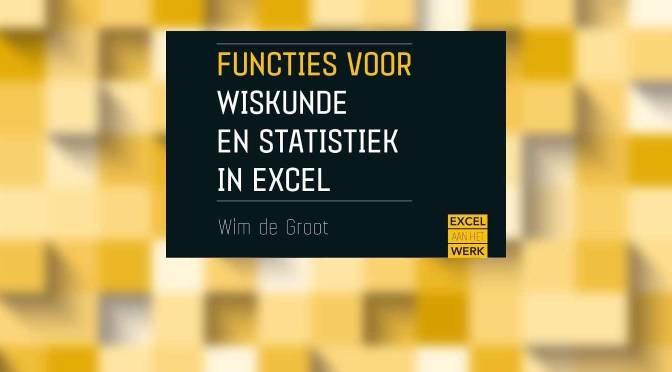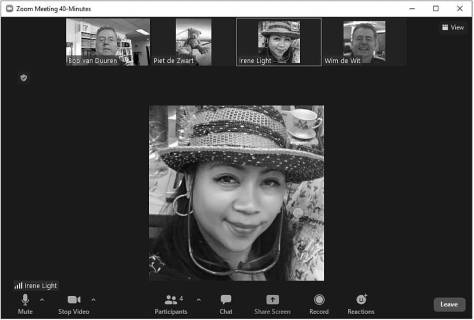Op je camera zitten veel instellingen waarmee je de scherpte van je foto’s kunt verbeteren. Als je die leert te gebruiken, maak je vaker haarscherpe foto’s. Maak scherpere foto’s uit de hand! We geven hier de belangrijkste instellingen.

Auto-ISO
Als je bij veel licht uit de hand fotografeert, is de kans groot dat je foto’s scherp zijn. Bij minder licht, moet de sluiter langer openblijven. Als je dan beweegt, krijg je een wazige foto. Daarom fotograferen we graag vanaf een statief. Er is geen enkele camerabeweging, zelfs niet als je sluiter twee minuten openstaat. Hoe kort moet de sluitertijd zijn om uit de hand scherpe foto’s te maken? Ik zou zeggen rond 1/125 seconde. Als je sluitertijd langer is, is de kans groot dat je een wazige foto krijgt. Hoe zorgen we ervoor dat onze sluitertijd niet langer dan 1/125 wordt? We zetten ons geheime wapen in: Auto ISO. Maar we schakelen dit niet zomaar in, we stellen de minimale sluitertijd voor Auto ISO in op 1/125, dus hoe weinig licht er ook is, onze camera zorgt ervoor dat we een sluitertijd hebben die nooit langer is dan 1/125. De camera doet dit door je ISO-waarde genoeg te ver- hogen tot de sluitertijd minimaal 1/125 is. Om te zorgen dat dit werkt, moet je wel fotograferen in de modus diafragmavoorkeuze, de A-stand.

Ellebogenwerk
Een andere techniek om scherpere foto’s te maken wanneer je uit de hand fotografeert, is door de camera stabiel te houden door je ellebogen tegen je lichaam aan te trekken. Dit helpt om de camera aan je lichaam te verankeren, waardoor deze stabieler blijft en je scherpere foto’s krijgt. Deze aanpassing is gemakkelijker dan je zou denken en als je de resultaten een- maal ziet, ben je blij dat je het hebt gedaan.
Scherp diafragma
Een andere truc die profs gebruiken, is, wanneer dat kan, te fotograferen met het scherpste diafragma van je lens. Voor de meeste lenzen is dat ongeveer twee volledige stops lager dan een volledig geopend diafragma (dus het diafragmagetal dat je gebruikt is twee stops hoger dan het laagste getal). Dit geldt niet voor alle lenzen en als dat voor jouw lens niet het geval is, kun je het scherpste diafragma van je lens vinden door in de gaten te houden met welk diafragma je foto’s het scherpst lijken.

Vibratiereductie (of IS) in- of uitschakelen
Veel objectieven hebben tegenwoordig ingebouwde stabilisatoren. Zie ze als mini-gyro- scopen die letterlijk elke beweging voor ons stabiliseren en in feite verrichten ze wonderen. Afhankelijk van het merk dat je gebruikt, hebben ze een iets andere naam. Nikon noemt het VR (Vibration Reduction, vibratiereductie) en Sony en Canon noemen het IS (Image Stabilisation, beeldstabilisatie), maar ze doen allemaal hetzelfde: ze stabiliseren de lens voor elke beweging, zodat je scherpere foto’s krijgt. Dit werkt alleen wanneer je uit de hand fotografeert, niet als je camera op een statief staat. Nog één ding: als je lens VR of IS heeft en je fotografeert vanaf een statief, schakel dan de VR- of IS-functie uit. Deze lenzen zoeken naar trillingen. Als ze er geen vinden, gaan ze er naar op zoek en dat zoeken naar trillingen als er absoluut geen trillingen zijn, kan (je raadt het al) een kleine trilling veroorzaken.

Kies je eigen scherpstelpunt
De huidige autofocussystemen zijn behoorlijk goed in het kiezen van waar je je in de scène op wilt scherpstellen, maar ze zijn niet perfect en ze kunnen geen gedachten lezen. Daarom wil je de camera soms gewoon vertellen waar hij zich op moet richten, in plaats van hem te laten bepalen waarop hij denkt dat je wilt scherpstellen. Dit doe je door het scherpstelpunt dat verschijnt wanneer je in je zoeker kijkt (of op je lcd-scherm als je in de Live View-modus fotografeert) op datgene te plaatsen waarop je scherp wilt stellen.
Stel dat je een straatbeeld in een stad fotografeert en je camera wil scherpstellen op de muur in het midden van de scène, maar je wilt dat deze zich richt op een persoon die aan de zijkant staat. Je zou de joystick (of draaiknop of wat jouw merk camera ook gebruikt) gebruiken om het scherpstelpunt naar die persoon te verplaatsen en vervolgens je foto te maken, wetende dat waarop je scherp wilt stellen ook scherp is. Je kunt dit ook doen door het middelste punt (het punt dat je op het scherm ziet, waarschijnlijk in het rood) op die persoon te richten en vervolgens de ontspan- knop half ingedrukt te houden. Hierdoor wordt de scherpstelling op dat punt vergrendeld. Vervolgens kun je de foto opnieuw naar wens kadreren, wetende dat dat gebied scherp zal zijn. Hoe dan ook, het werkt allebei.
 Deze blogpost Maak scherpere foto’s uit de hand is afkomstig uit mijn boek ‘Het beste van Scott Kelby over digitale fotografie’. Dit boek staat boordevol met dit soort tips. Op elke pagina wordt één tip besproken waar je meteen mee aan de slag kunt om je fotografie te verbeteren. Bestel het boek hier. Een andere tip Zo maak je betere flitsfoto’s vind je HIER op dit blog. Nog een tip De zeven doodzonden van landschapsfotografie vind je HIER. Ik leg je HIER uit hoe je de mooiste zonsondergangen kunt fotograferen.
Deze blogpost Maak scherpere foto’s uit de hand is afkomstig uit mijn boek ‘Het beste van Scott Kelby over digitale fotografie’. Dit boek staat boordevol met dit soort tips. Op elke pagina wordt één tip besproken waar je meteen mee aan de slag kunt om je fotografie te verbeteren. Bestel het boek hier. Een andere tip Zo maak je betere flitsfoto’s vind je HIER op dit blog. Nog een tip De zeven doodzonden van landschapsfotografie vind je HIER. Ik leg je HIER uit hoe je de mooiste zonsondergangen kunt fotograferen.

Scott Kelby is de bestverkopende auteur ter wereld van boeken over fotografische technieken. Hij is tevens hoofdredacteur en uitgever van het tijdschrift Lightroom Magazine, producer van LightroomKillerTips.com, hoofdredacteur en uitgever van het tijdschrift Photoshop User en presentator van de invloedrijke wekelijkse live-talkshow over fotografie The Grid. Scott is ook algemeen directeur van KelbyOne.com en geeft over de hele wereld workshops over fotografie en Lightroom. Hij is bekroond auteur van meer dan 90 boeken, waaronder Photoshop voor Lightroom-gebruikers, de reeks Scott Kelby over digitale fotografie; Het grote flitserboek en Het Adobe Photoshop Lightroom Classic boek voor digitale fotografen. Al zijn boeken vind je HIER.